
Autodesk Inventor 2015 官方标准教程
¥ 8.19 1.2折 ¥ 69 八五品
仅1件
作者马茂林、毕梦飞 著
出版社电子工业出版社
出版时间2015-02
版次1
装帧平装
货号380
上书时间2024-12-14
- 店主推荐
- 最新上架
商品详情
- 品相描述:八五品
图书标准信息
- 作者 马茂林、毕梦飞 著
- 出版社 电子工业出版社
- 出版时间 2015-02
- 版次 1
- ISBN 9787121253980
- 定价 69.00元
- 装帧 平装
- 开本 16开
- 纸张 胶版纸
- 页数 504页
- 字数 756千字
- 正文语种 简体中文
- 丛书 Autodesk官方标准教程系列
- 【内容简介】
-
本书适合于入门级和进阶级的Invertor使用者,通过教程去逐渐熟练掌握Inventor的功能及应用。
本书主要包含Inventor入门、草图应用基础、创建和编辑草图特征、创建工作特征、零件建模基础、零件造型、创建和编辑装配模型、表达视图处理技术、工程图、钣金设计、钣金技术、模型和样式、用户定制和附加模块管理,以及设计助理和附加工具。
- 【作者简介】
- 主要内容包含Inventor应用程序选项设置、样式库的设置与应用、高级钣金技术与冲压工具定制、资源中心库的编辑和用户标准件的定制与发布、复杂零件造型、大装配轻量化、自顶向下设计应用、概念草图设计思想、基于装配关系的关联设计、基于Vault的并行设计、高级渲染、iLogic的应用模式、设计助理与任务调度;同时还包含Inventor的专业模块三维布线设计和三维布管设计。
- 【目录】
-
目录
第1 章 Inventor 入门 1
1.1 Inventor 概述 1
1.2 Inventor 的安装与卸载 2
1.2.1 安装Inventor 之前要注意的事项 2
1.2.2 安装Autodesk Inventor 2015 的步骤 3
1.2.3 更改或卸载安装 5
1.3 Inventor 基本使用环境 5
1.3.1 用户界面 5
1.3.2 应用程序菜单 6
1.3.3 功能区 9
1.3.4 鼠标的使用 11
1.3.5 观察和外观命令 12
1.3.6 导航工具 14
1.3.7 全屏显示模式 15
1.3.8 快捷键 16
1.3.9 直接操纵 17
1.3.10 信息中心 18
1.3.11 Inventor 环境总览 18
1.3.12 Inventor 2015 新功能-Inventor主页 19
1.4 参数化建模技术 19
1.4.1 参数化设计思想 19
1.4.2 参数化建模技术的实现方法 20
1.4.3 Inventor 的一般参数化过程21
1.5 Autodesk 的数字样机技术 26
1.5.1 数字样机的工作流 26
1.5.2 数字样机的零部件 27
1.6 本章小结 29
第2 章 草图应用基础 30
2.1 创建草图 30
2.1.1 草图环境 30
2.1.2 草图工具 32
2.1.3 创建草图原则 37
2.1.4 草图坐标系 37
2.1.5 精确输入 38
2.1.6 编辑草图 38
2.2 约束草图 43
2.2.1 Autodesk Inventor 中的草图约束 43
2.2.2 几何约束 44
2.2.3 规划约束 47
2.2.4 显示或删除约束 48
2.2.5 标注草图 49
2.3 “二维草图”工具 60
2.3.1 二维几何图元线型和尺寸样式 61
2.3.2 创建二维几何图元线型和尺寸样式的工具 61
2.3.3 如何使用二维几何图元草图工具 62
第3 章 创建和编辑草图特征 69
3.1 草图特征 69
3.1.1 简单的草图特征 70
3.1.2 退化和未退化的草图 71
3.1.3 草图和轮廓 72
3.1.4 共享草图的特征 73
3.2 创建拉伸特征 76
3.2.1 拉伸特征概述 77
3.2.2 拉伸工具 77
3.2.3 拉伸特征关系――添加、切削、求交79
3.2.4 指定终止方式 80
3.2.5 编辑拉伸特征 81
3.3 创建旋转特征 86
3.3.1 简单旋转轮廓 87
3.3.2 旋转工具 87
3.3.3 创建旋转特征 88
3.3.4 旋转特征关系――添加、切削、求交 89
3.3.5 编辑旋转特征 90
第4 章 创建放置特征 95
4.1 圆角特征 95
4.1.1 倒圆工具 96
4.1.2 等半径模式 96
4.1.3 变半径模式 97
4.1.4 过渡模式 99
4.1.5 面圆角 100
4.1.6 全圆角 101
4.1.7 “圆角”对话框中的扩展选项 101
4.1.8 创建等半径圆角的过程 102
4.1.9 创建变半径圆角的过程 103
4.1.10 编辑圆角特征 104
4.2 孔和螺纹特征 109
4.2.1 关于孔特征 109
4.2.2 使用打孔工具创建孔的好处 109
4.2.3 打孔工具 109
4.2.4 螺纹 114
4.2.5 创建螺纹特征的过程 117
4.3 抽壳 120
4.4 阵列 124
4.4.1 矩形阵列 124
4.4.2 环形阵列 130
4.4.3 镜像 134
第5 章 创建工作特征 138
5.1 工作平面 138
5.1.1 默认的工作平面 138
5.1.2 工作平面命令 140
5.2 工作轴 152
5.3 工作点 155
5.4 用户坐标系 161
第6 章 零件建模基础 162
6.1 多实体 162
6.1.1 基本概念 162
6.1.2 创建多实体的环境 163
6.1.3 创建多实体 163
6.1.4 多实体成员间的布尔运算 165
6.1.5 多实体的常规特性 166
6.1.6 多实体的颜色信息 167
6.1.7 生成零部件 169
6.2 拔模 171
6.3 加强筋 173
6.3.1 创建平行于草图平面的加强筋 175
6.3.2 创建垂直于草图平面的加强筋 176
6.4 放样 177
6.4.1 截面尺寸 180
6.4.2 对应实例 181
6.4.3 创建中心线放样 182
6.4.4 创建到点的放样 183
6.4.5 创建面积放样 184
6.5 扫掠 186
6.5.1 创建扫掠特征 188
6.5.2 创建螺旋扫掠特征 195
6.5.3 创建用于定位螺纹的圆柱体和定位特征196
6.5.4 创建和定位用于螺纹的截面轮廓 197
6.6 创建和编辑塑料特征 197
6.7 建立具有扁平平台面的支撑台特征 202
6.8 栅格孔特征 205
6.9 在薄壁零件上建立栅格孔特征,从二维草图开始 207
6.10 卡扣式连接特征 208
6.11 合并和移动实体 211
6.12 Inventor 2015 新功能之自由造型 214
第7 章 高级零件造型 216
7.1 建模的基本要求 216
7.2 Inventor 功能分析 217
7.2.1 草图功能 217
7.2.2 零件功能 218
7.2.3 分析功能 219
7.3 建模技术 219
7.3.1 建模的规则 219
7.3.2 明确设计意图 220
7.3.3 建模思路 220
7.3.4 建模的策略和步骤 222
7.3.5 建模的方法和技巧 223
7.3.6 模型质量的分析和检查 226
7.4 复杂壳体零件建模实例 227
7.4.1 建模方法 227
7.4.2 建模实例 234
7.5 本章小结 236
第8 章 创建和编辑装配模型 237
8.1 自上而下的设计 237
8.2 装配建模基础 238
8.2.1 装配模型基础 238
8.2.2 装配环境 242
8.2.3 部件工具面板 242
8.2.4 浏览器 243
8.3 在装配中装入和创建零部件 251
8.3.1 装入零部件工具 251
8.3.2 定位零部件来源 251
8.3.3 替换零部件 253
8.3.4 在装配中创建零部件 254
8.4 约束零部件 263
8.4.1 添加约束 263
8.4.2 查看约束 273
8.4.3 编辑装配约束 275
8.5 自适应零件 280
8.5.1 自适应特征简介 280
8.5.2 创建自适应零部件的方法 281
8.5.3 自适应草图 283
8.5.4 自适应特征 284
8.5.5 装配中的自适应情况 286
8.5.6 使用装配约束 287
8.5.7 使用自适应零件的注意要点 288
8.6 装配分析 288
8.6.1 干涉分析工具 288
8.6.2 面分析工具 290
8.6.3 搜索定位零部件 295
第9 章 表达视图处理技术 299
9.1 表达视图的创建 299
9.1.1 创建位置参数和轨迹 304
9.1.2 播放表达视图 306
9.2 设计表达视图 307
9.2.1 什么是设计表达视图 307
9.2.2 设计表达视图中存储的信息 309
9.2.3 设计表达视图的命令 309
9.2.4 表达视图的应用与好处 310
9.3 视图表达中的动作处理 312
9.3.1 体验零件装配动作定义 312
9.3.2 动作定义详细设置 318
第10 章 工程图处理技术 321
10.1 工程图创建环境 322
10.2 工程图资源的定制 324
10.2.1 图纸的选择 324
10.2.2 定制标题栏数据来源 325
10.2.3 定制图框 326
10.3 斜视图和剖面视图 327
10.3.1 斜视图 327
10.3.2 剖面视图 328
10.4 局部视图和断开视图 335
10.4.1 局部视图 335
10.4.2 断开视图 338
10.4.3 编辑断开视图 339
10.5 局部剖视图 340
10.5.1 创建局部剖视图 340
10.5.2 编辑局部剖视图 343
10.6 工程图标注及明细表 343
10.6.1 工程图标注 343
10.6.2 孔/螺纹注释 348
10.6.3 倒角标注 349
10.6.4 文本/指引线文本 350
10.6.5 表面粗糙度符号 350
10.6.6 焊接符号 351
10.6.7 添加中心线和中心线标记 351
10.6.8 表格 353
10.6.9 孔参数表 355
10.6.10 引出序号 357
10.6.11 自动引出序号 359
10.6.12 明细栏 360
第11 章 钣金设计 365
11.1 钣金设计环境 365
11.1.1 钣金设计入口 365
11.1.2 钣金设计工具面板 367
11.2 创建钣金特征 368
11.3 钣金展开模式的方法 382
11.4 复杂钣金特征 387
11.4.1 凸缘 387
11.4.2 卷边 388
11.4.3 拐角接缝 389
11.4.4 折弯 390
第12 章 高级钣金技术 392
12.1 钣金展开规则 392
12.1.1 钣金展开机制 392
12.1.2 钣金展开方式 392
12.2 冲压工具的定制 397
12.2.1 冲压工具定制流程 400
12.2.2 成形冲压工具定制 406
12.3 零件特征的钣金高级建模 410
12.3.1 放样特征应用 410
12.3.2 曲面的应用 412
12.3.3 基于零件的关联设计 413
12.3.4 定制接缝 414
12.4 本章小结 417
第13 章 模型和样式 419
13.1 材料 419
13.2 外观 420
13.3 衍生零部件 421
13.3.1 如何知道使用哪些衍生样式 423
13.3.2 创建衍生零件或衍生部件 423
13.3.3 更新衍生零件 426
13.3.4 管理和导出衍生零件 427
13.4 资源中心 428
13.4.1 资源中心工具和中心库 428
13.4.2 从资源中心调入命令 430
第14 章 用户定制和附加模块管理 436
14.1 应用程序选项 436
14.1.1 “常规”选项卡 436
14.1.2 “保存”选项卡 437
14.1.3 “文件”选项卡 438
14.1.4 “颜色”选项卡 439
14.1.5 “显示”选项卡 440
14.1.6 “草图”选项卡 441
14.1.7 “零件”选项卡 444
14.1.8 “部件”选项卡 447
14.1.9 “工程图”选项卡 450
14.1.10 “资源中心”选项卡 454
14.1.11 应用程序选项设置的导入/导出 455
14.2 文档设置 456
14.2.1 “标准”选项卡 456
14.2.2 “草图”选项卡 457
14.2.3 “造型”选项卡 458
14.2.4 “BOM 表”选项卡 464
14.2.5 “默认公差”选项卡 465
14.2.6 “工程图”选项卡 466
14.3 “自定义”对话框 469
14.3.1 “功能区”选项卡 469
14.3.2 “键盘”选项卡 470
14.3.3 “标记菜单”选项卡 472
14.3.4 “自定义”对话框中的共用按钮 473
14.4 附加模块管理器 474
14.5 本章小结 476
第15 章 设计助理和附加工具 477
15.1 设计助理(Design Assistant) 477
15.1.1 设计结果打包 478
15.1.2 预览设计结果 482
15.1.3 管理设计文件之间的链接 482
15.1.4 复制设计特性 486
15.1.5 管理设计特性 486
15.1.6 设计项目管理 487
15.2 附加工具 487
15.2.1 附加模块管理器 487
15.2.2 工程图资源转移向导 488
15.2.3 供应商资源中心 491
15.2.4 任务调度器 492
15.2.5 项目编辑器 493
15.2.6 样式库管理器 493
15.3 本章小结 494
相关推荐
-

AUTODESK INVENTOR SERIES 10
九五品周口
¥ 120.00
-

Autodesk Inventor2017速成宝典
全新广州
¥ 25.43
-

Autodesk Inventor 8培训教程
九品重庆
¥ 66.00
-

Autodesk Inventor 8培训教程
八五品重庆
¥ 50.00
-

Autodesk Inventor 2014速成宝典
全新广州
¥ 25.38
-

Autodesk Inventor2017速成宝典
全新广州
¥ 25.47
-

Autodesk Inventor2017速成宝典
全新广州
¥ 25.49
-

Autodesk Inventor 2014速成宝典
全新广州
¥ 25.37
-

Autodesk Inventor 2014速成宝典
全新广州
¥ 25.43
-

Autodesk Inventor 2014速成宝典
全新广州
¥ 25.40
— 没有更多了 —





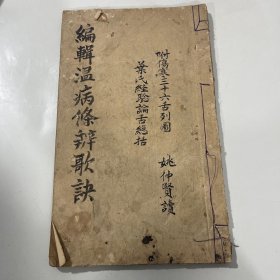



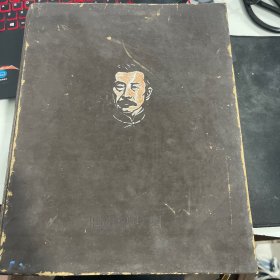
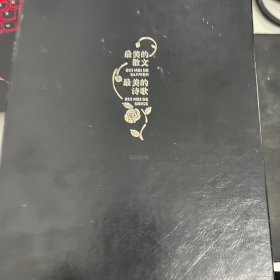







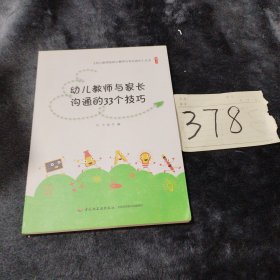



以下为对购买帮助不大的评价